Kaiberは画像ベースで動画を作れるサービスです。
Kaiberの使い方
アカウント登録
URLはこちら。
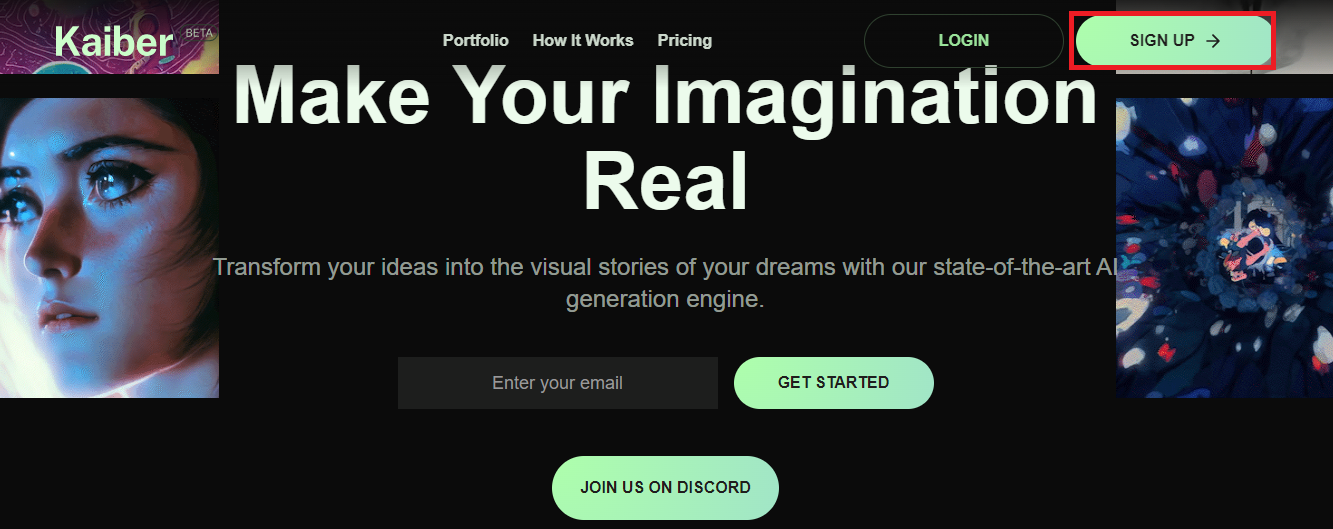
まずはアカウントを作りましょう。SIGN UPなどから入ります。
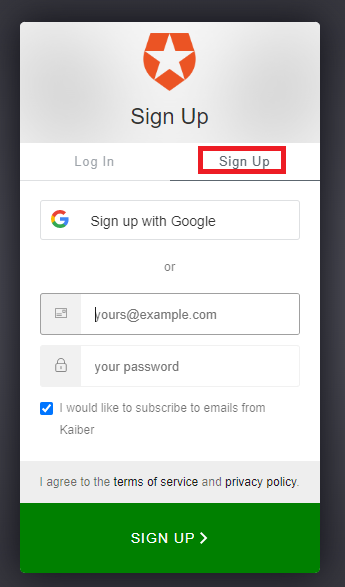
Sign Upをクリック、メアドやGoogleアカウントで登録します。
ビデオ作製
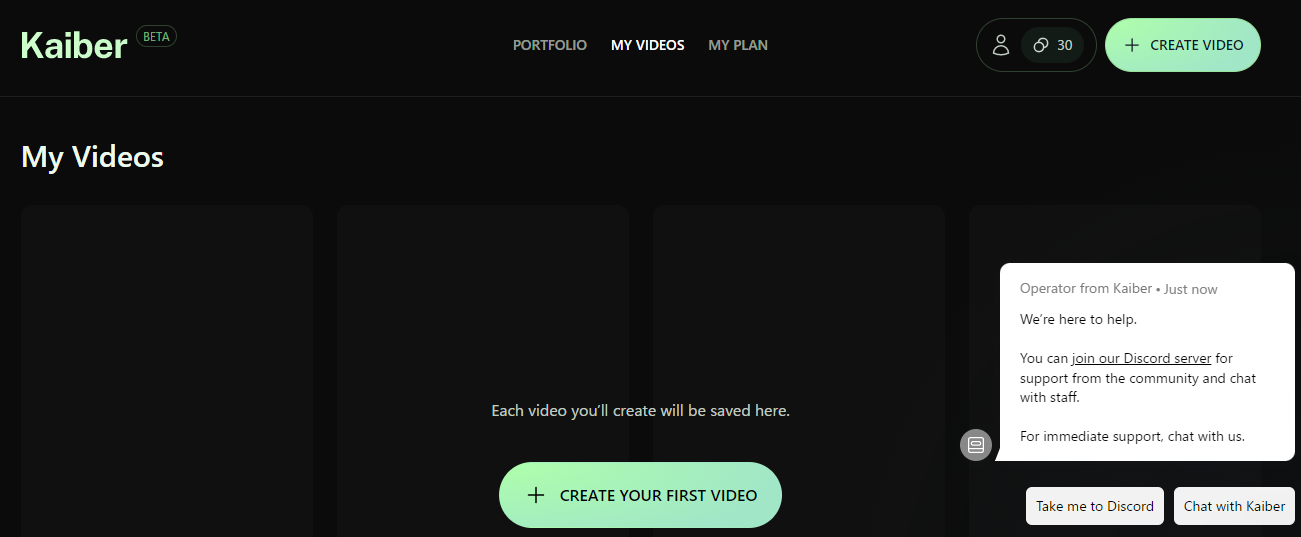
初期画面はこんな感じ。
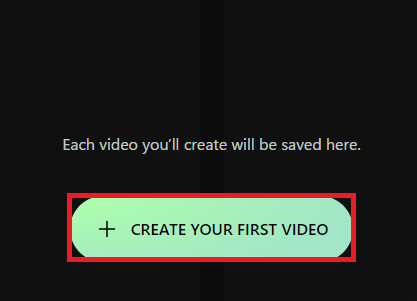
CREATE VIDEOかCREATE YOUR FIRST VIDEOをクリックし、一回動画を作ってみます。
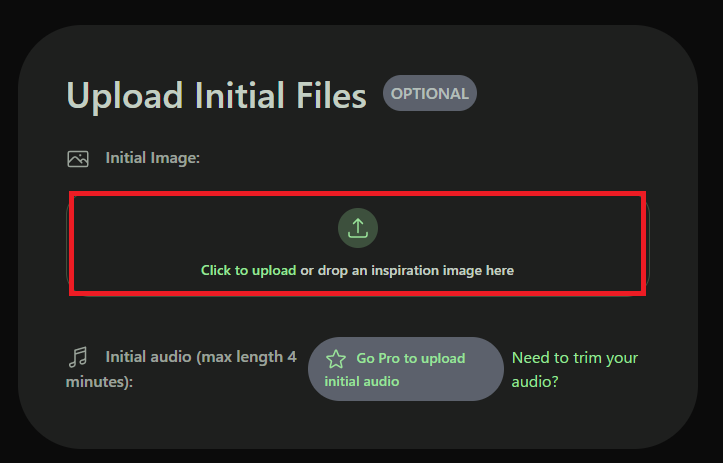
まず元となる画像をアップロードします。
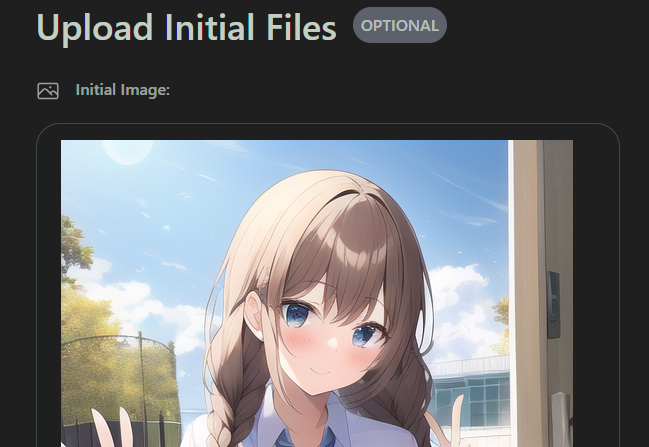
こないだNovelAIで作った画像にしました。
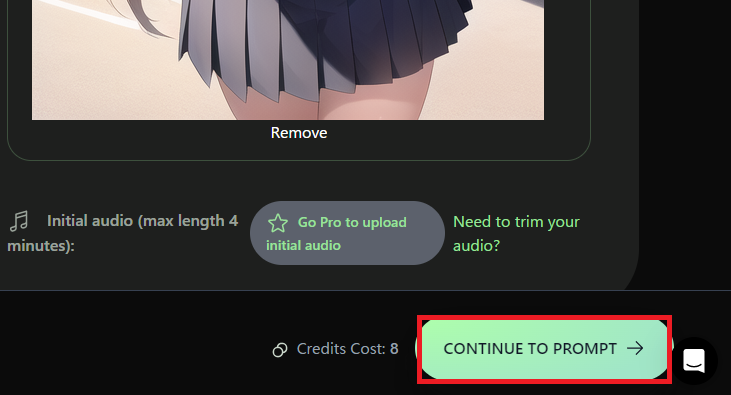
Pro(課金ユーザー)だとaudioもつけられますが、今回はCONTINUE TO PROMPTで先へ進みます。
プロンプト
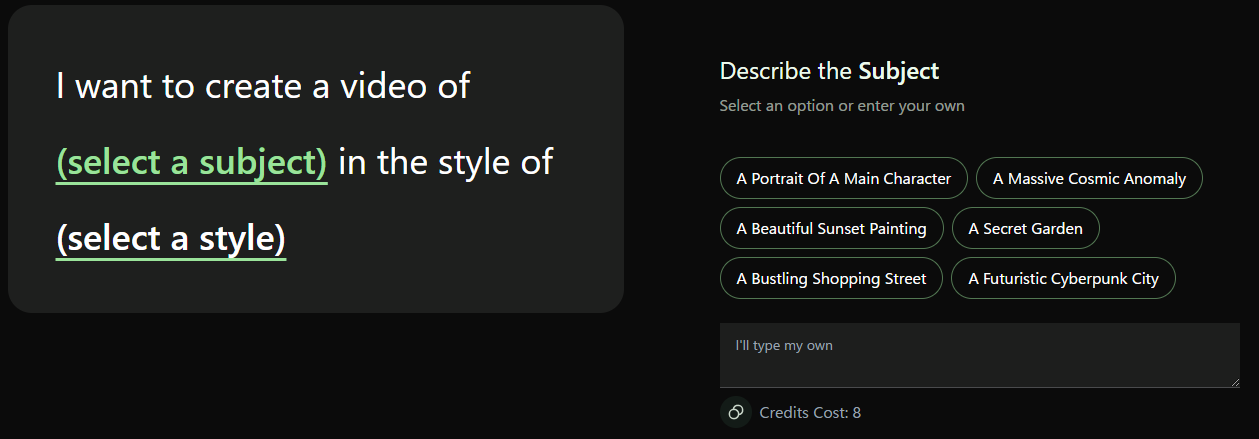
作成した画像から映像を作るにあたり、Subject(主題)とStyle(様式)を選択します。
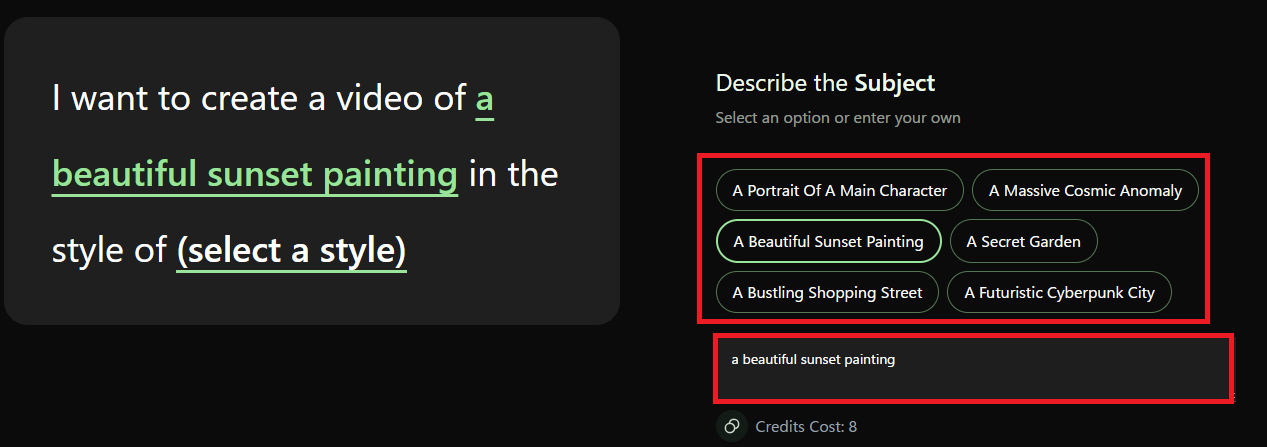
いくつか用意されたものから選んでもいいし、自分でプロンプト打つこともできます。
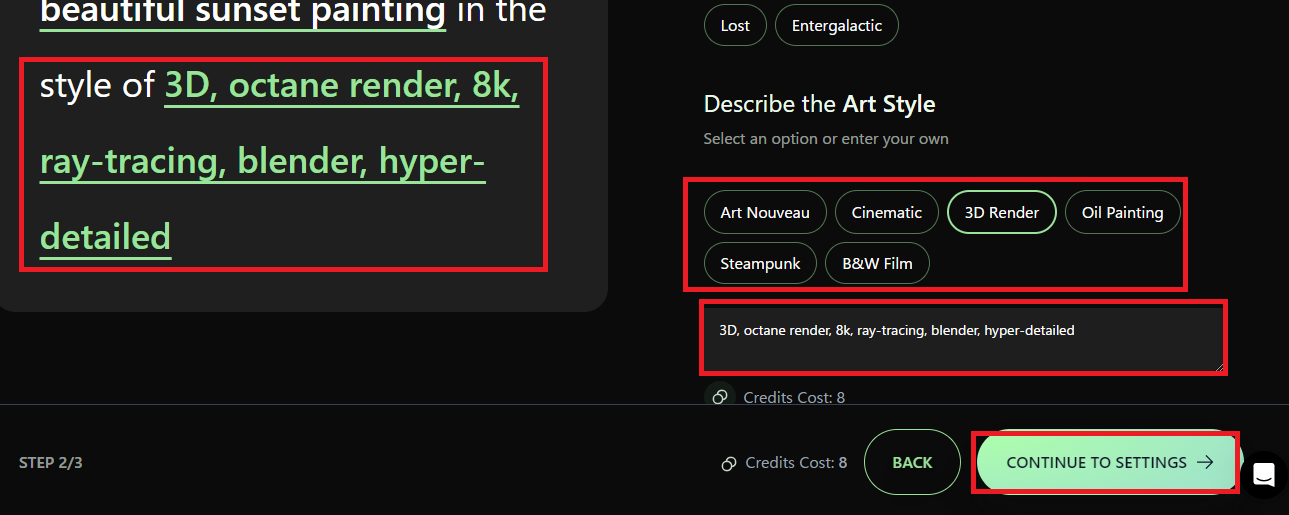
Subjectを入れたら左のStyleをクリックして同様に指定し、CONTINUE TO SETTINGSへと進みます。
設定
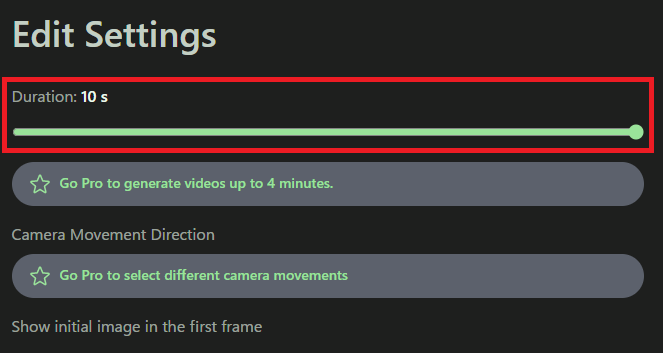
Durationは動画の長さ(秒数)。長いほどCreditsを消費します。
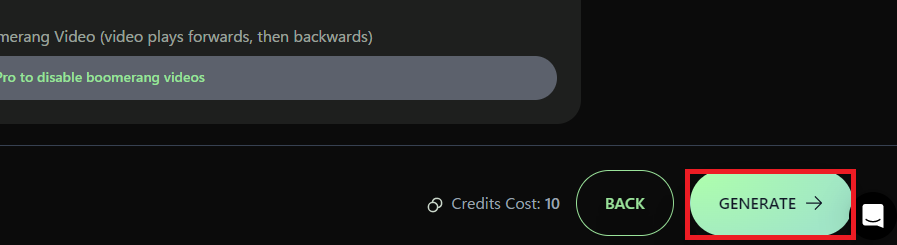
Camera Movementなどは無料だとできないので、GENERATEへ進みます。
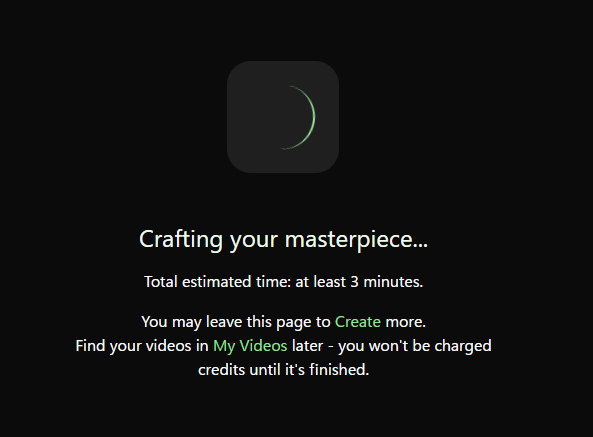
動画作成は時間がそこそこかかるので、一回離れてあとで画面上部のMy Videoから動画を確認することもできます。
完成品(無料版)
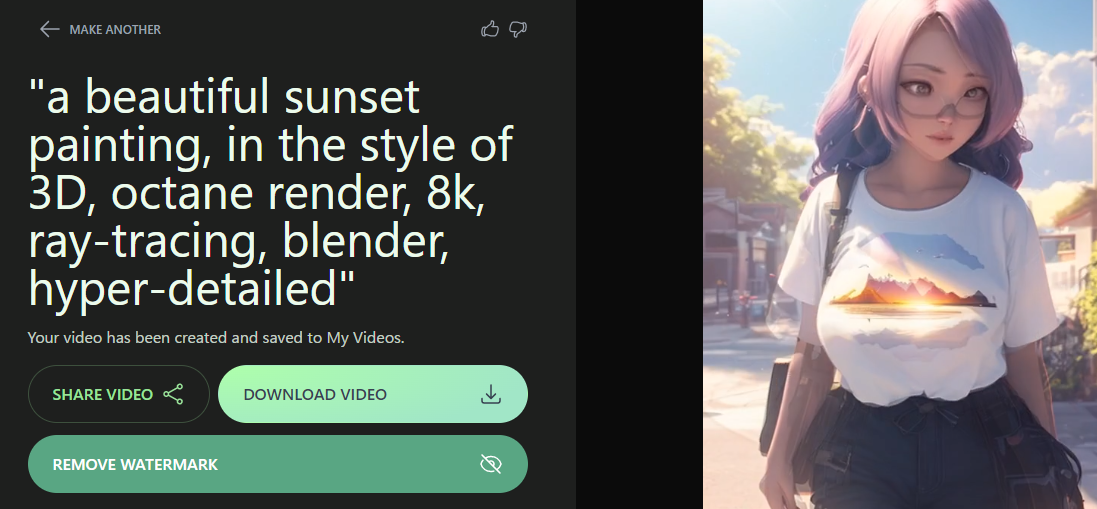
作成した動画はシェア・DLが可能。
実際にできた動画がこちらです。
サブスク課金・解約
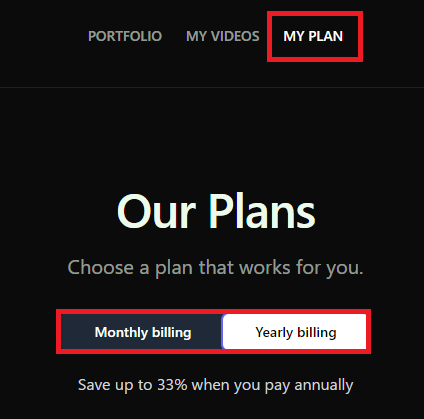
1秒ごとに1消費するCreditsを獲得するには、My Planなどからサブスク(Pro plan)に加入する必要があります(Get a Quoteについては割愛)。
Yeally billingは安いですが一年分まとめて払う必要があり、Monthly billingなら一カ月ごとの清算です。
Yeally billingは安いですが一年分まとめて払う必要があり、Monthly billingなら一カ月ごとの清算です。
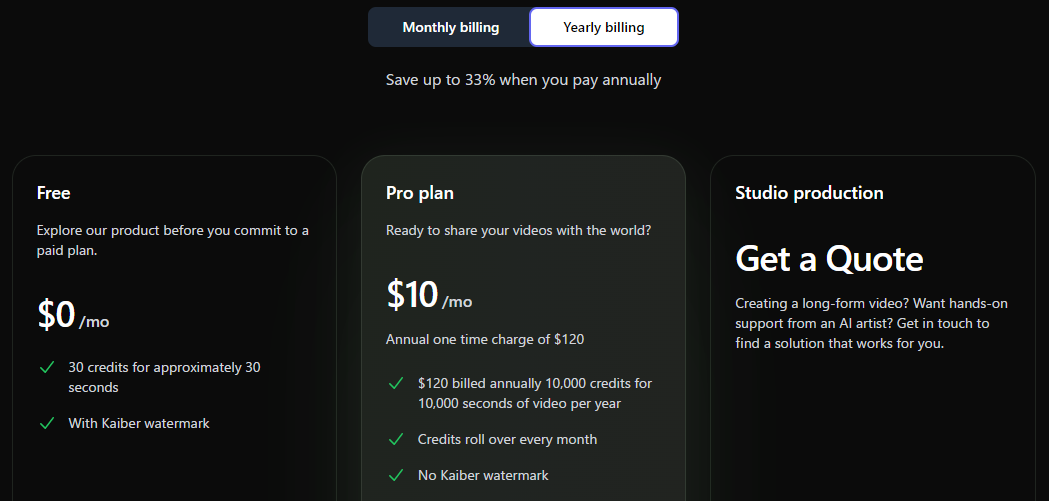
値段は2023年3月現在一年契約で月10$(=最初に120$一括払い)
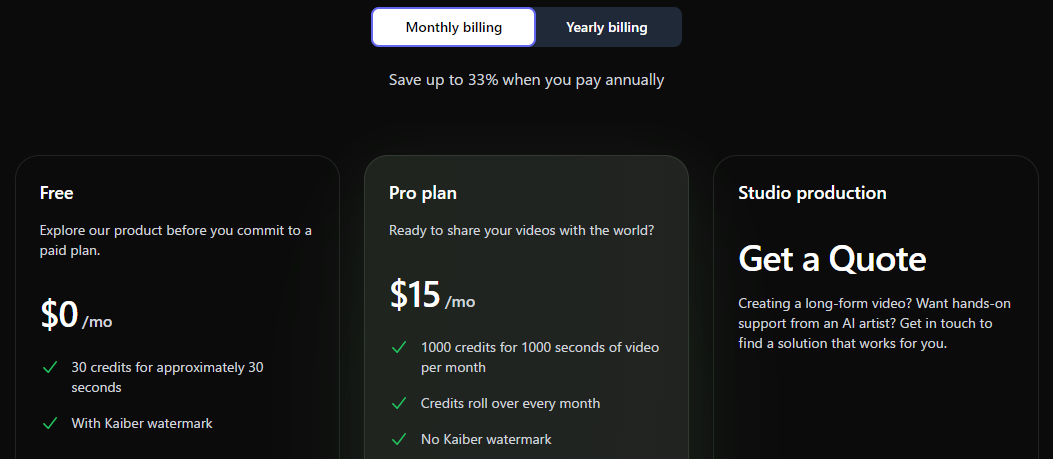
月契約でひと月15$となります。
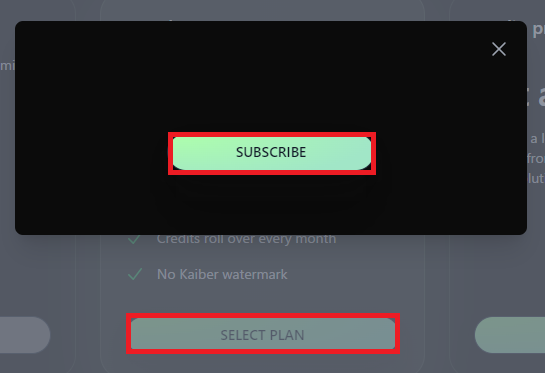
Pro PlanのSERECT PLAN→SUBSCRIBEと押し、カードなどで料金を支払えばサブスク登録完了です。

支払った直後からCreditsは加算され、契約解除しない限りひと月ごとに自動で追加されます。
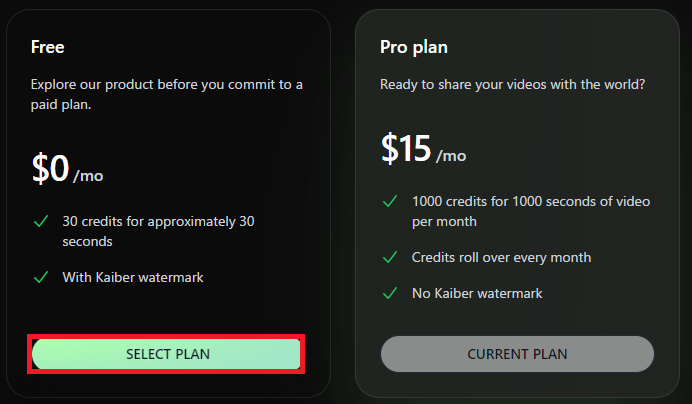
解約したくなったらFree Planをクリックして、
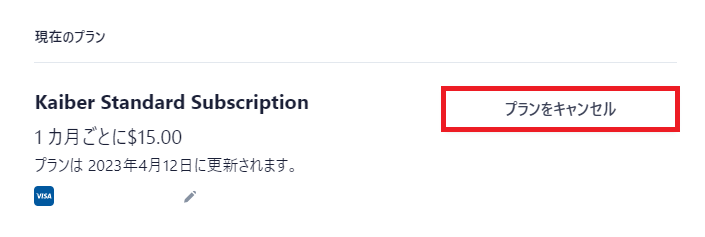
遷移先のページでプランをキャンセルすればOKです。
有料版の追加機能
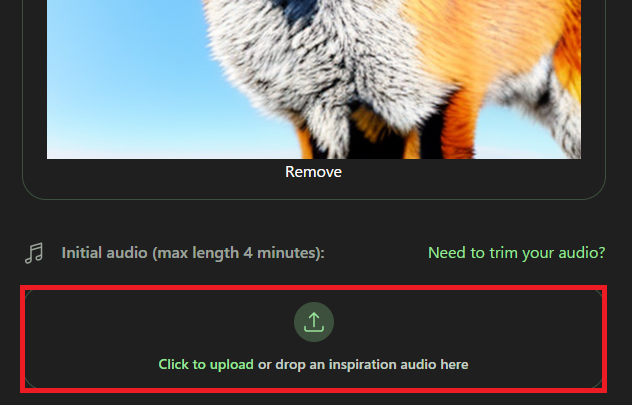
有料版ではウォーターマークが付かなくなり、動画に曲を追加することができます。
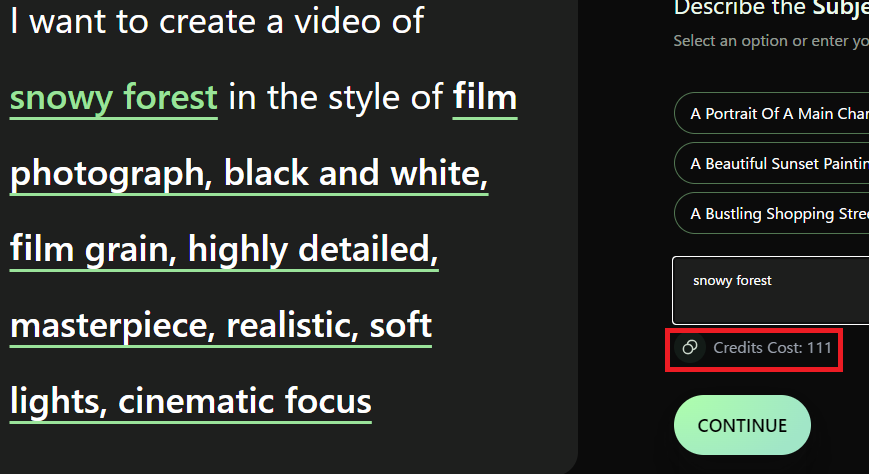
曲の長さに合わせて自動で秒数が決まるので、一分の曲をBGMにしたら60credits必要ということになります。
曲をつけた場合Durationの変更はできません。
曲をつけた場合Durationの変更はできません。
Camera Movement Directon
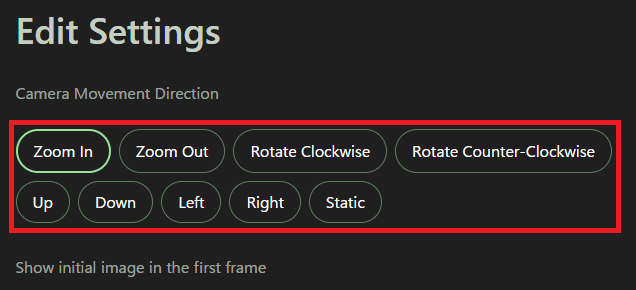
SettingsでDuration以外も使用可能となります。
Camera Movement Directonではカメラの動きが指定できます。
Camera Movement Directonではカメラの動きが指定できます。
Zoom Inは徐々に近づき、Zoom Outは徐々に遠ざかります。
この例はズームインですが結構ゆっくりです。
この例はズームインですが結構ゆっくりです。
Rotate Clockwiseは時計回りに回転、Rotate Counter-Clockwiseは逆時計回り。
Up、Down、Left、Rightはその方向にカメラが移動、Staticはカメラが静止します。
Show initial Image in the first flame
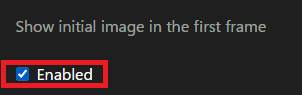
元になる画像を動画内に含めるかを指定できます。
Evolve

数値が低いほど元の画像から乖離しなくなります。
Boomerang
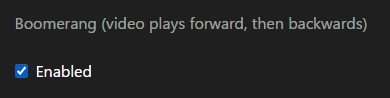
動画が再生した後、逆戻りするようになります。10秒の動画なら5秒で変化し切って5秒で元に戻ります。
完成品(有料版)
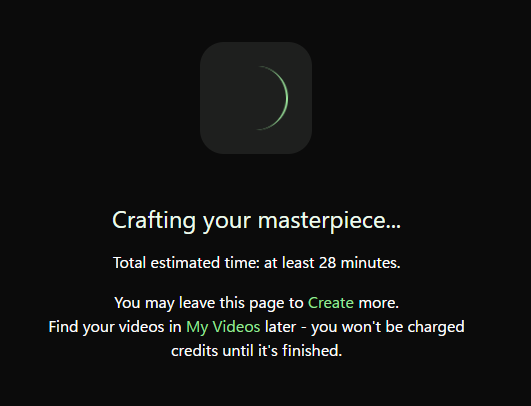
時間が長くなると、生成にかかる時間もそれなりに伸びます。
ファイルがデカ過ぎてアップできないんで少し圧縮して画質荒くなってますが、こんな感じの動画が作れます。
あっさり消えちゃったのでプロンプトにキツネも入れるべきでした。
あっさり消えちゃったのでプロンプトにキツネも入れるべきでした。

紹介したアプリ、Webサービス、AI一覧
紹介したサービス等のまとめです。有料のサービスでも無料で試せることがほとんどなので、気になったものがあったらどうぞ。





















コメント